Guía Rápida para Configurar Windows Hello Fingerprint o Face Logins
Muchas computadoras portátiles de la generación actual vienen con un lector de huellas digitales o una cámara de infrarrojos para el reconocimiento facial.
Si tiene alguno de los dos, debe configurar Windows Hello, una función que le permite iniciar sesión con un dedo o una mirada.
1. Navegue a Configuraciones. 2. Haga clic en Cuentas.
3. Seleccione las opciones de inicio de sesión.
4. Haga clic en el botón Configurar debajo de Huella digital o Reconocimiento facial.
5. Click en Comenzar
6. Deslice el dedo (para lectores de huellas digitales) o mire la cámara (para reconocimiento facial) según las indicaciones. Si no tiene un lector de huellas digitales o una cámara IR, Windows 10 no le permitirá continuar.
7. Haga clic en Configurar PIN.
Windows 10 requiere que tengas un PIN como copia de seguridad, en caso de que tu dedo o rostro no se registre. No se le pedirá que haga esto si ya tiene un PIN.
8. Ingrese un PIN y Click OK
Fuente: LAPTOP




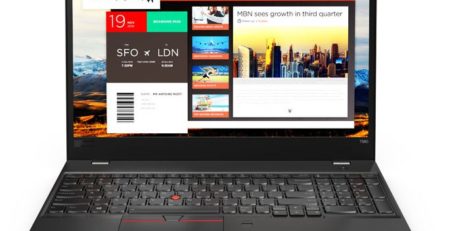
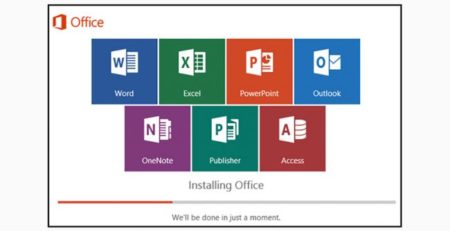

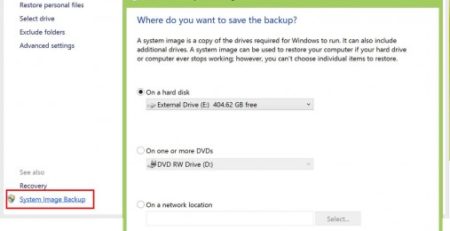




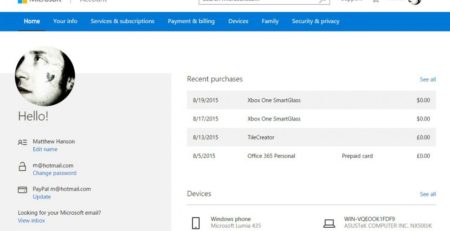
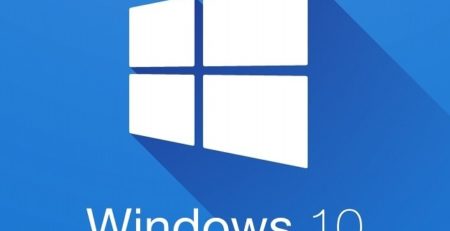

Deja una respuesta
Lo siento, debes estar conectado para publicar un comentario.